
OS X oferă șase formate diferite de disc atunci când ștergeți o unitate.
Credit imagine: Imagine prin amabilitatea Apple.
Pentru a șterge și a formata orice unitate conectată la un computer Mac care rulează OS X Yosemite, utilizați Disk Utility. Pur și simplu ștergerea unei unități USB din Utilitar de disc o va formata automat. Deoarece există diferite tipuri de formate pentru diferite scopuri, este bine să cunoașteți diferențele înainte de a accepta setările implicite. Dacă sunteți îngrijorat de confidențialitate, de exemplu, puteți formata unitatea cu criptare și o parolă. Disk Utility poate, de asemenea, să partiționeze o unitate USB, creând două sau mai multe unități virtuale de pe același disc.
Pasul 1

Lansați Disk Utility.
Credit imagine: Imagine prin amabilitatea Apple.
Conectați unitatea flash USB la Mac. Dacă există fișiere pe unitate pe care trebuie să le păstrați, copiați-le pe computerul Mac. Lansați Disk Utility, situat în folderul Utilități din dosarul Aplicație din Finder.
Videoclipul zilei
Pasul 2
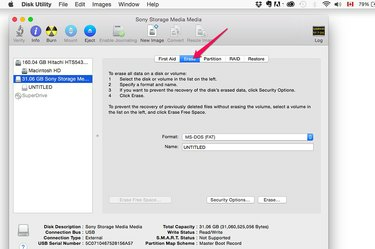
Faceți clic pe fila „Șterge”.
Credit imagine: Imagine prin amabilitatea Apple.
Selectați unitatea flash USB din meniul din stânga al Utilitarului de disc și apoi faceți clic pe fila „Șterge”.
Pasul 3

Selectați un format pentru unitate.
Credit imagine: Imagine prin amabilitatea Apple.
Faceți clic pe meniul „Format”. Dacă doriți să protejați discul cu o parolă, selectați formatul „Mac OS Extended (case-sensitive, Journaled, Encrypted)”. În caz contrar, selectați formatul „Mac OS Extended (case-sensitive, Journaled)”.
Formatul care face distincția între litere mici și majuscule. De exemplu, „Doc.txt” și „doc.txt” sunt recunoscute ca două fișiere diferite. Formatul jurnal protejează integritatea sistemelor de fișiere ierarhice.
Formatele ExFAT și MS-DOS (FAT) pot fi citite de computerele Apple și computerele Windows. Apple recomandă utilizarea MS-DOS (FAT) pentru discuri de 32 GB sau mai mici și ExFAT pentru discuri mai mari.
Pasul 4

Selectați opțiunea Cel mai sigur pentru a scrie peste date în mod repetat în timp ce acestea sunt șterse.
Credit imagine: Imagine prin amabilitatea Apple.
Faceți clic pe butonul „Opțiuni de securitate” dacă nu doriți un format rapid. Un format rapid este opțiunea implicită a Utilitarului de disc. Este nevoie de doar o secundă sau două pentru a șterge un disc de 32 GB, dar nu este foarte sigur. Oricine are software-ul de recuperare potrivit poate găsi în continuare datele. Dacă confidențialitatea datelor este o problemă, trageți glisorul spre dreapta pentru a utiliza opțiunea Cel mai sigur. Formatarea discului durează mult mai mult. Cele două setări dintre Cel mai rapid și Cel mai sigur echilibrează securitatea cu viteza.
Pasul 5

Introduceți o parolă pentru o unitate criptată.
Credit imagine: Imagine prin amabilitatea Apple.
Faceți clic pe butonul „Șterge”. Dacă ați selectat un format criptat, introduceți o parolă și verificați-vă parola în câmpurile de text. De fiecare dată când accesați unitatea, vi se va solicita acea parolă, deși Keychain vă va oferi să o rețină atunci când o utilizați pe Mac. Introduceți un indiciu pentru a vă ajuta să vă amintiți parola și faceți clic pe „Ștergeți”.
Formatarea cu partiții
Pasul 1

Faceți clic pe fila „Partiție”.
Credit imagine: Imagine prin amabilitatea Apple.
Selectați unitatea flash USB în Utilitar disc. Faceți clic pe fila „Partiție”, dacă doriți să utilizați mai multe partiții în unitate. O unitate cu două partiții, de exemplu, poate avea una partiționată în ExFAT și alta într-un format Mac OS Extended, astfel încât să puteți utiliza aceeași unitate pe un computer Mac și Windows.
Pasul 2

Selectați un format pentru fiecare partiție.
Credit imagine: Imagine prin amabilitatea Apple.
Selectați câte partiții doriți în meniul „Dispoziție partiție” și specificați formatul dorit pentru fiecare partiție, precum și dimensiunea și un nume. Puteți avea până la 16 partiții în aceeași unitate. Criptarea nu este o opțiune atunci când partiționați o unitate flash USB.
Pasul 3
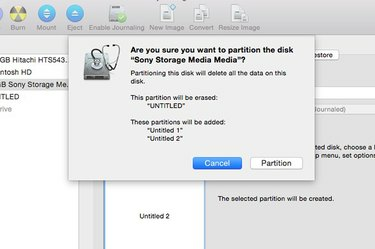
Faceți clic pe butonul „Partiție”.
Credit imagine: Imagine prin amabilitatea Apple.
Faceți clic pe butonul „Aplicați”. Verificați numărul de partiții pe care le creați și faceți clic pe butonul „Partiție”.
Bacsis
Este posibil ca criptarea să nu fie o opțiune disponibilă pe unitățile flash USB mai vechi, cu stocare limitată.




